S minimalistickým rozhraním a nespočetným množstvom možností prispôsobenia, Pojem je skvelá aplikácia na vytváranie digitálnych poznámok. Jeho vysoko štruktúrovaný a flexibilný systém vám pomôže udržať veci organizované a prispôsobiť každú stránku vašim potrebám. Môžete vytvárať zoznamy, vkladať médiá, triediť a meniť usporiadanie poznámok a ďalšie.

Prečítajte si túto príručku a zistite, čo všetko Notion dokáže, pokiaľ ide o zapisovanie poznámok. Dozviete sa tiež, ako organizovať poznámky rôznymi spôsobmi.
Ako používať pojem na písanie poznámok
V Notion môžete robiť oveľa viac, než len písať obyčajný text. Tu je prehľad niekoľkých funkcií, ktoré posunú váš virtuálny notebook na ďalšiu úroveň.
Nastaviť stránku
Začnite si robiť poznámky nastavením novej stránky. Kliknite na „+ Pridať stránku“ na bočnom paneli a začnite od začiatku. Zadajte názov poznámky a píšte. Dosť ľahké, však?
Ak chcete svojej stránke dodať osobitosť, môžete ju ozdobiť ikonou – ktorá sa tiež zobrazí vedľa jej názvu na bočnom paneli – a hlavičkou. Umiestnite kurzor myši na názov a zobrazia sa možnosti.
Ak vás bočný panel ruší, zatvorte ho kliknutím na šípku v pravom hornom rohu alebo stlačením klávesov „Ctrl + \“ na počítači PC alebo „Command + \“ na počítači Mac. Váš pracovný priestor je teraz pripravený na vaše poznámky.
Preskúmajte bloky
Váš obsah v Notion bude vždy v „blokoch“, čo uľahčuje reorganizáciu. Stačí kliknúť a podržať šesťbodkovú ponuku pri príslušnom bloku a pretiahnuť ho na nové miesto. Bloky môžete tiež usporiadať do stĺpcov pretiahnutím jedného vedľa druhého.
Keď začnete písať, predvolene vytvoríte textový blok. Textové bloky sú len jedným typom bloku, z ktorého môže pozostávať stránka Notion. Kliknutím na „+“ vedľa nového bloku môžete prechádzať všetkými možnosťami, ktoré Notion momentálne ponúka.
Formátujte svoj text
Text môžete ponechať obyčajný alebo ho naformátovať, aby boli vaše poznámky vizuálne príjemnejšie. Tu je niekoľko základných možností formátovania, ktoré môžete použiť:
- Pridajte nadpisy do svojho textu kliknutím na možnosť H1, H2 alebo H3 pri vytváraní nového bloku alebo zadaním „/“ a typu nadpisu, ktorý chcete vložiť.
- Upravte farbu textu, pozadie a štýl v kontextovej ponuke formátovania vždy, keď vyberiete text.
- Vyberte farbu pozadia pre celý blok stlačením jeho ponuky so šiestimi bodkami a prechodom na „Farba“.
- Vytvorte zvýraznenú sekciu s možnosťami bloku „Popis“ alebo „Cenová ponuka“.
- Pridajte oddeľovač do svojho textu tak, že ho vyberiete zo zoznamu blokov alebo napíšete „/delider“ alebo tri pomlčky za sebou.
- Vytvorte očíslované zoznamy, zoznamy s odrážkami alebo prepínacie zoznamy ich pridaním zo zoznamu blokov alebo zadaním príslušného príkazu „/“.
- Zmeňte písmo, ktoré píšete, kliknutím na trojbodkovú ponuku v pravom hornom rohu stránky. Tu môžete prepínať aj malý text a plnú šírku.
Existujúce textové bloky môžete vždy previesť na iné typy kliknutím na ponuku so šiestimi bodkami a presunutím kurzora na „Premeniť“.
Štruktúrujte svoje údaje
Zapisovanie poznámok do vášho Notion môže byť také jednoduché, ako keď otvoríte novú stránku a začnete písať. Táto metóda však povedie k preplnenému pracovnému priestoru s každou novou vytvorenou stránkou, bez systému na nájdenie toho, čo potrebujete. Notion ponúka vysokú úroveň štruktúry, ktorá vám pomôže usporiadať vaše poznámky. Urobíte to vytvorením podstránok.
- Kliknite na „+ Pridať stránku“ na bočnom paneli a vytvorte novú stránku, ktorá bude slúžiť ako „navigačná stránka s poznámkami“.
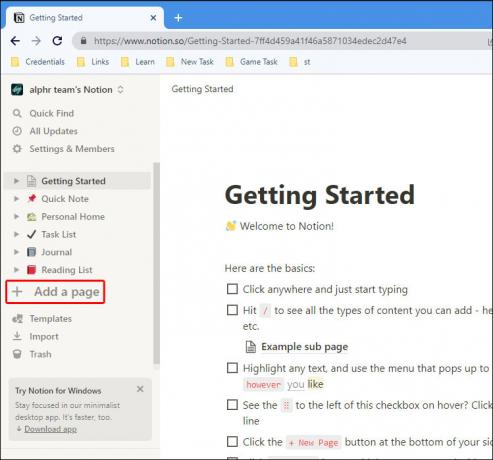
- Pridajte nadpisy na túto stránku s názvami pre každú kategóriu, do ktorej chcete usporiadať svoje poznámky.

- Zo svojho bočného panela uchopte akúkoľvek stránku, ktorú chcete presunúť, a presuňte ju do príslušnej kategórie.
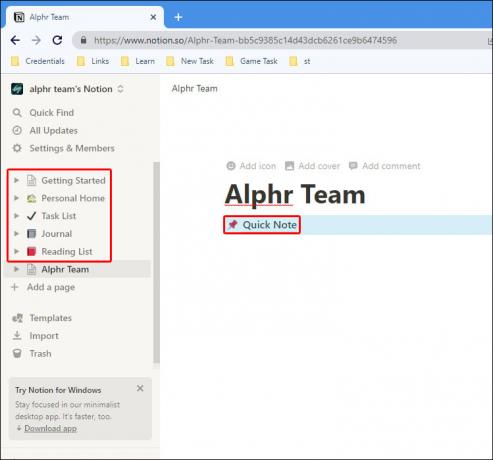
Stránka sa teraz bude nachádzať pod touto novou navigačnou stránkou. Usporiadanie poznámok týmto spôsobom odstráni časť neporiadku z bočného panela a zároveň zachová stránky prístupné. Prepnite šípku vedľa navigačnej stránky na bočnom paneli a uvidíte každú stránku v nej.
Priamo na tejto stránke môžete tiež pridávať nové stránky.
- Kliknite na znamienko „+“ vedľa nového bloku a vyberte „Stránka“ alebo zadajte „/page“.
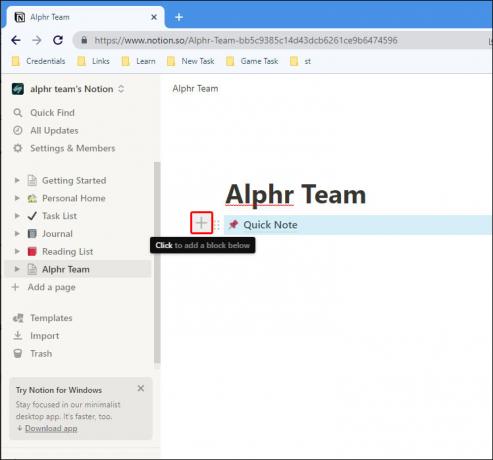
- Napíšte svoje poznámky na novo otvorenú stránku.
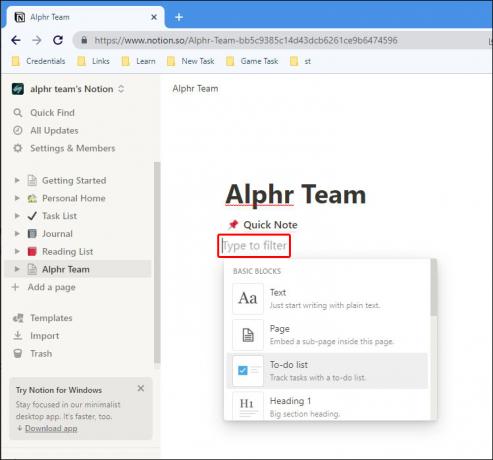
Ak nechcete presunúť poznámku pod svoju navigačnú stránku, ale napriek tomu chcete, aby sa objavila v zozname, môžete na ňu jednoducho vytvoriť odkaz.
- Kliknite na „+“ pri novom bloku a nájdite „Odkaz na stránku“.
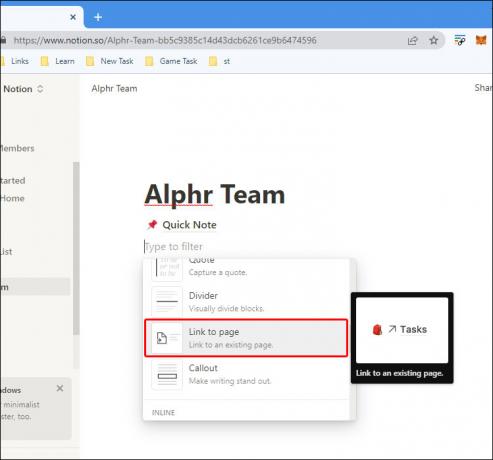
- Zo zoznamu vyberte stránku, ktorú chcete prepojiť.

Samozrejme, rovnakým spôsobom môžete vytvárať aj podstránky v rámci podstránok atď.
Tip: Ak chcete mať zoznam poznámok usporiadaný, môžete použiť prepínacie zoznamy na skrytie dlhých sérií záznamov.
- Pridajte zoznam prepínačov kliknutím na „+“ a výberom možnosti alebo zadaním /toggle.

- Pomenujte svoj zoznam.

- Presuňte každú podstránku, ktorú chcete skryť, do prepínača.
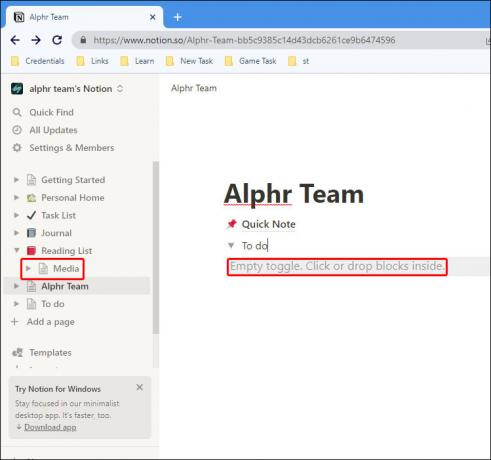
Usporiadajte si poznámky v databázach
Databázy môžu organizáciu vašich poznámok ešte viac pozdvihnúť. Značky výrazne uľahčia ich vyhľadávanie, zatiaľ čo vlastnosti, ako sú dátumy, vám umožnia zoradiť poznámky, ako chcete.
Ak chcete začať vkladať poznámky, vytvorte databázu:
- Pridajte novú stránku a kliknite na „Tabuľka“ v časti „Databáza“ a potom na „+ Nová databáza“.
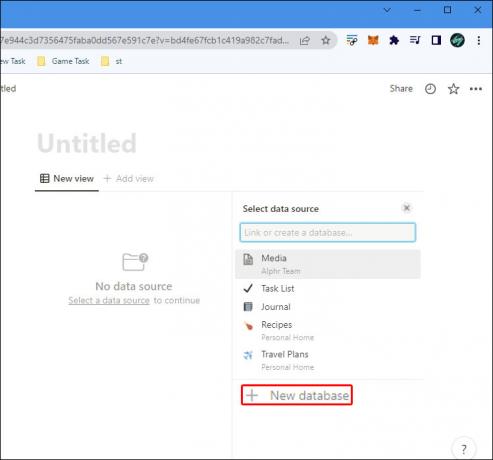
- Kliknite do prvej bunky v časti „Name“ a zadajte názov svojej poznámky a stlačte kláves Enter.
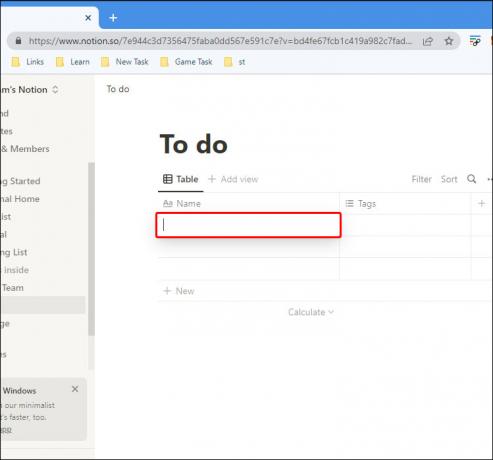
- Kliknite na tlačidlo „Otvoriť“, ktoré sa zobrazí, keď umiestnite kurzor myši na bunku.
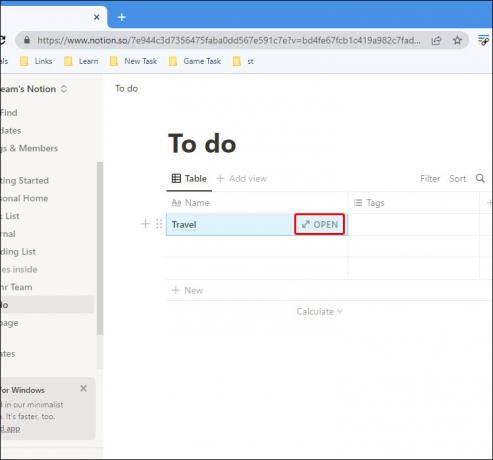
- Napíšte svoje poznámky na novú stranu.

Do poznámky môžete na tej istej stránke pridať rôzne vlastnosti a všetky sa zobrazia v databáze, keď zatvoríte okno.
Robte si úžasné poznámky s predstavou
Digitálne písanie poznámok sa posunulo ďaleko za rámec základného softvéru na spracovanie textu a neohrabaných priečinkov na pracovnej ploche. Dnes môžeme všetky naše poznámky efektívne usporiadať na jednej platforme a ľahko k nim pristupovať z akéhokoľvek zariadenia. Vytvorte si vlastný systém na písanie a ukladanie poznámok. Využite rastúci repertoár skvelých funkcií Notion, aby ste si usporiadali svoje materiály a urobili ich interaktívnymi.
Vedeli ste o všetkých týchto trikoch, ako zlepšiť písanie poznámok v Notion? Máte nejaké ďalšie tipy, o ktoré sa chcete podeliť? Dajte nám vedieť v sekcii komentárov nižšie.




